Как пронумеровать страницы в Ворде с любого листа
Как пронумеровать все страницы с первого листа
Нужна помощь в написании работы?
Мы — биржа профессиональных авторов (преподавателей и доцентов вузов). Наша система гарантирует сдачу работы к сроку без плагиата. Правки вносим бесплатно.
Заказать реферат
Шаг 1. В меню «Вставка» выбрать пункт «Номер страницы».
Шаг 2. В выпадающем меню кликнуть по расположение нумерации на листе и щелкнуть на нужный макет. Документ пронумерован. При добавлении новых листов, они будут нумероваться автоматически.
Как пронумеровать все страницы с первого листа
Как нумеровать без титульного листа
Легкий способ
Набрать титульный лист и содержание отдельно, а остальную работу пронумеровать с первого листа, как описано выше.
Не самый сложный способ
Шаг 1. Кликнуть два раза на колонтитул титульного листа.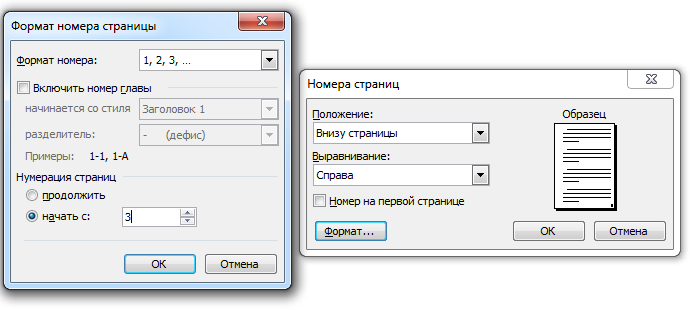
Шаг 2. Отметить на панели меню сверху справа пункт «Особый колонтитул для первой страницы».
Шаг 3. В диалоговом окне «начать с…» введите «0». Вторая по счету страница станет первой в нумерации.
Как нумеровать без титульного листа (способ 1)
Еще один способ
Он немного напоминает второй. Только нумерация в документе начнется не с первой, а со второй страницы.
Шаг 1. Пронумеруйте документ автоматически.
Шаг 2. Кликните на колонтитул титульника и отметьте пункт «особый колонтитул для первой страницы».
Как нумеровать без титульного листа (способ 2)
Четвертый способ
Шаг 1.
Шаг 2. В меню «источник бумаги» отметьте пункт «различать колонтитулы первой страницы».
Шаг 3. Удалите номер с первой страницы при необходимости.
Как нумеровать без титульного листа (способ 3)
Как пронумеровать файл со второй страницы
Шаг 1. Зайдите в меню «формат номеров страницы».
Шаг 2. Установите галочку рядом с пунктом «начать с .. « и поставьте «2».
Шаг 3. Выберите макет расположения номера на листе.
Шаг 4. Нажмите «ок». Задача выполнена.
Как пронумеровать файл со второй страницы
Как изменить формат нумерации
Обозначение номера меняется через вкладку «Формат номеров страницы». Выберите нужные параметры и примените ко всему работе или разделу.
Полезные лайфхаки
Совет 1. Если вы распечатали непронумерованный файл, не переживайте. Создайте новый документ с тем же количеством страниц и пронумеруйте их. Вставьте листы с текстом в принтер и распечатайте поверх текста листы с номерами.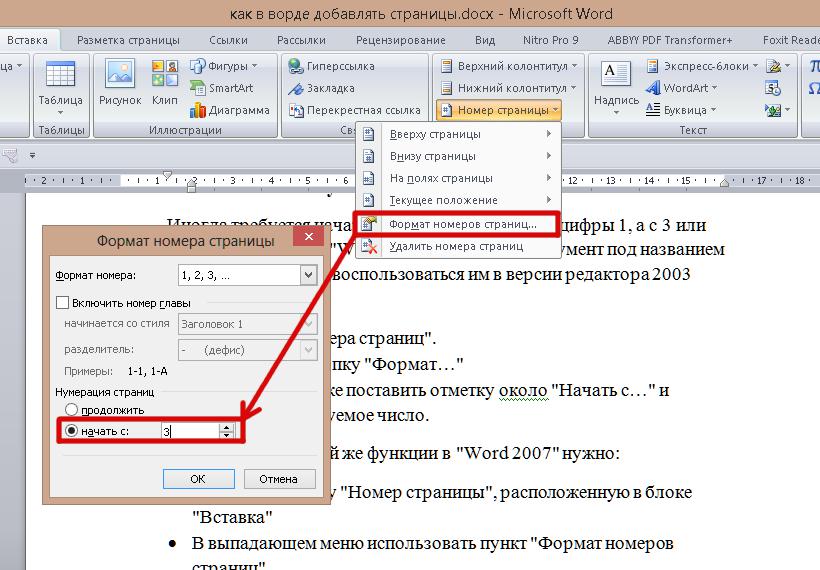
Совет 2. Чтобы быстро убрать нумерацию с нескольких страниц, нарисуйте сверху любую геометрическую фигуру (“Вкладка” — “фигуры”). Затем в свойствах выберите белый цвет для заливки и контура.
Совет 3. Если работа нужна только в печатном виде, наберите листы без нумерации, отдельным файлом. Только внимательно следите, чтобы нумерация страниц начиналась с нужной цифры.
Совет 4. Чтобы пронумеровать текст по разделам, установите разрывы страницы. Действие выполняют через меню «Макет» (в версиях 2016, 2019) или «Разметка страницы» (версия 2010, 2013) – «Разрывы» – «Следующая страница». При добавлении нумерации главы снимите параметр «как в предыдущем разделе».
Видео-инструкция, как пронумеровать страницы в Word
Вывод
Мы рассмотрели варианты нумерации страниц в Word: простую, без титульного листа, со второй страницы.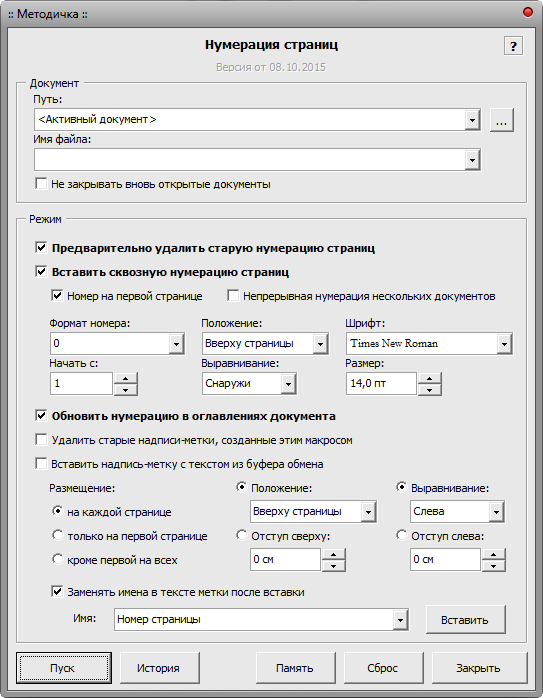 Изменения в нумерацию вносятся через конструктор колонтитулов — ограниченной зоны верхней или нижней части страницы. Проставлять и изменять нумерацию можно во всем файле или конкретном разделе.
Изменения в нумерацию вносятся через конструктор колонтитулов — ограниченной зоны верхней или нижней части страницы. Проставлять и изменять нумерацию можно во всем файле или конкретном разделе.
Нумерация страниц. Реферат, курсовая, диплом на компьютере
Читайте также
Одноуровневая нумерация
Одноуровневая нумерация Одноуровневая нумерация — это простая нумерация, когда перенумеровываются узлы-братья на одном уровне. Этот тип нумерации установлен по умолчанию. В листинге 5.11 при помощи одноуровневой нумерации перенумеровываются планеты в planets.xml.Листинг 5.11.
Многоуровневая нумерация
Многоуровневая нумерация
Элемент <xsl:number> также поддерживает многоуровневую нумерацию — такую как 3.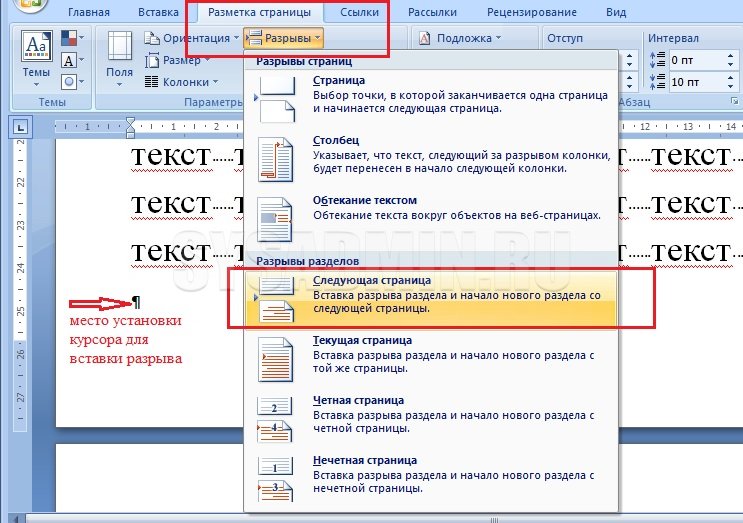
Нумерация версий WSH
Нумерация версий WSH Скажем несколько слов относительно нумерации версий WSH. Самая первая версия WSH, входившая в качестве стандартного компонента в Windows 98, имела номер 1.0. С другой стороны, эта версия опиралась на языки сценариев JScript и VBScript версии 5.0, которые поддерживались
9.5.1. Нумерация
10.
 3.1 Нумерация и подтверждение
3.1 Нумерация и подтверждение
10.3.1 Нумерация и подтверждение Для обеспечения надежной пересылки данных в TCP используются нумерация (numbering) и подтверждение (acknowledgment — ACK). Схема нумерации TCP несколько необычна: каждый пересылаемый по соединению октет рассматривается как имеющий порядковый номер.
2.4. Нумерация страниц и колонтитулы
2.4. Нумерация страниц и колонтитулы Текстовый редактор Word обладает гибкими инструментами нумерации страниц. С их помощью можно автоматически присваивать номера страницам документа, размещать их в любом месте листа. При этом возможно использование различных форматов
Нумерация страниц и разделов
Нумерация страниц и разделов
При работе с большими публикациями мы неизбежно сталкиваемся с необходимостью нумерации разделов и страниц.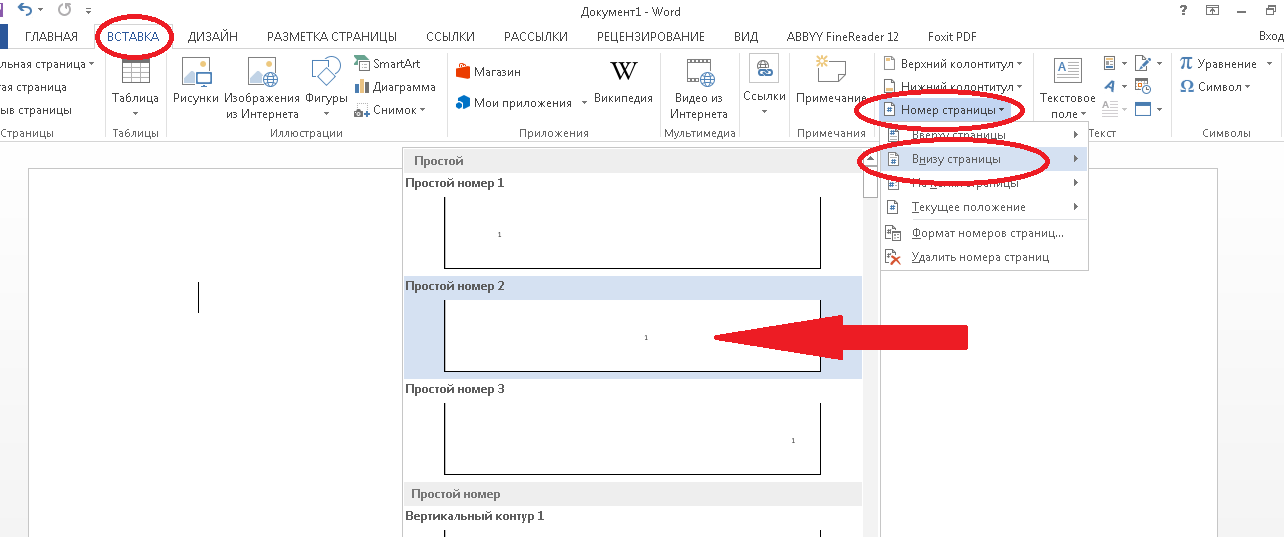
Нумерация страниц
Нумерация страниц Если документ состоит более чем из двух страниц, перед распечаткой желательно пронумеровать страницы. Таким образом в нем будет гораздо легче ориентироваться. Для некоторых типов документов, например научных работ, нумерация является
Нумерация строк
Нумерация строк При работе с документами определенного типа (например, с юридическими договорами) иногда бывает необходимо нумеровать не только страницы, но и строки. В Microsoft Word есть возможность автоматической нумерации строк. Для этого сделайте следующее.1. Щелкните на
1.
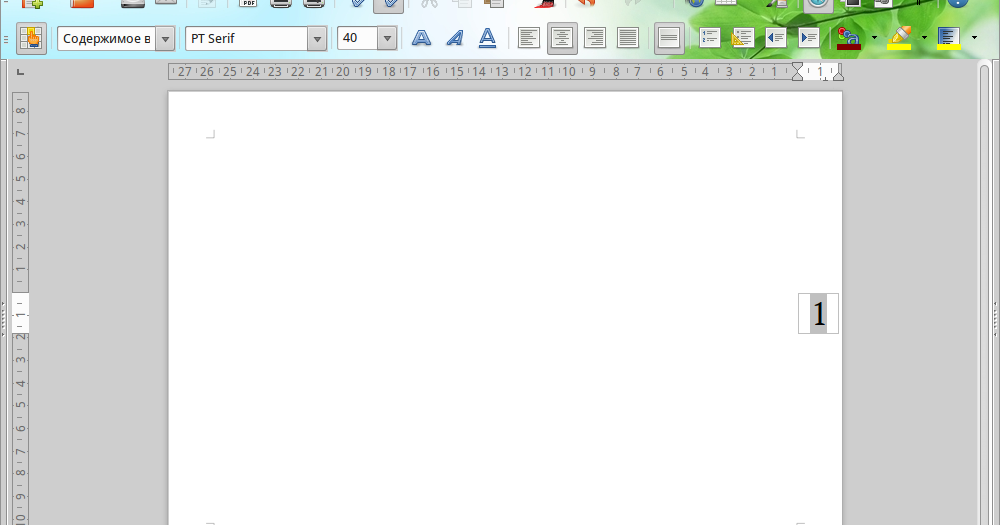 2.4. Нумерация работ и диаграмм
2.4. Нумерация работ и диаграмм
1.2.4. Нумерация работ и диаграмм Все работы модели нумеруются. Номер состоит из префикса и числа. Может быть использован префикс любой длины, но обычно используют префикс А. Контекстная (корневая) работа дерева имеет номер АО. Работы декомпозиции АО имеют номера Al, A2, A3 и т. д.
Разбивка на страницы и нумерация
Разбивка на страницы и нумерация Word разбивает документ на страницы автоматически, руководствуясь параметрами страницы, установленными в меню Файл/Параметры страницы (File/Page Setup). Воспользовавшись этим меню, вы можете изменить такие важные параметры, как отступ текста от
Нумерация
Нумерация
Нумерация, несомненно, является одной из самых естественных проблем, решаемых при помощи XSLT.
Нумерация страниц
Нумерация страниц Текстовый редактор Microsoft Word обладает гибкими инструментами нумерации страниц. С их помощью можно автоматически присваивать номера страницам документа, размещать их в любом месте страницы. При этом возможно использование различных форматов
Нумерация страниц
Нумерация страниц Для нумерации страниц вам нет необходимости вручную проставлять номера на каждой из них, поскольку Word справится с этой задачей намного эффективнее и избавит вас от множества проблем. Чтобы вставить номера страниц, выполните команду Вставка ?
Как Нумеровать Реферат С 3 Страницы – Telegraph
➡➡➡ ПОДРОБНЕЕ ЖМИТЕ ЗДЕСЬ!
Как Нумеровать Реферат С 3 Страницы
4,5 тыс. просмотров . Уникальные посетители страницы.
просмотров . Уникальные посетители страницы.
2,5 тыс. дочитываний , 56 %. Пользователи, дочитавшие до конца.
1,5 мин. Среднее время дочитывания публикации.
При создании различных документов в Word’е возникает много вопросов, например, как начать нумерацию с третьей или любой другой страницы? В этой статье разберем подробно, как же это можно сделать.
Мы рассмотрим ситуацию, когда нужно сделать так, чтобы первые 2 страницы остались не пронумерованы. Очень часто такая фишка нужна студентам при написании и оформлении рефератов, курсовых. дипломных работ.
Также данная информация доступна в видео-формате на моем YouTube-канале. Не забудьте подписаться. Если формат статьи оказался не совсем понятным и наглядным, можете посмотреть мой видео-урок на эту тему, который уже посмотрели около 16 тысяч человек 🙂
Первое, что нужно сделать, это, конечно же, открыть саму программу Ворд. Перед нами появляется чистое рабочее пространство — страница и большое количество функций и разделов сверху.
Затем необходимо удерживать кнопку ENTER пока в файле не появится 2 пустых листа. Необходимо, чтобы курсор остановился на последней строка второго листа. Положение можно регулировать кнопками Enter, либо Backspace (если вы переместились уже на третий лист).
Далее, как показано на фото, необходимо перейти в раздел Разметка страницы, далее Разрывы, Следующая страница. Автоматически появится 3 страница.
В уголке третье страницы 2 раза щелкаем левой кнопкой мыши (получится может не с первого раза). Появятся границы колонтитулов. При этом в документе открывается раздел Конструктор, где нужно убрать выделение «Как в предыдущем разделе» просто щелкнув на него.
Последний шаг. В разделе номер страницы выбираем положение номера страницы, например, Внизу страницы и выбираем положение номера.
После этого внизу третьей страницы появляется цифра 3. Остается только закрыть окно колонтитулов и проверить.
Что первые 2 страницы остаются непронумероваными, а третья и последующие будут с номером.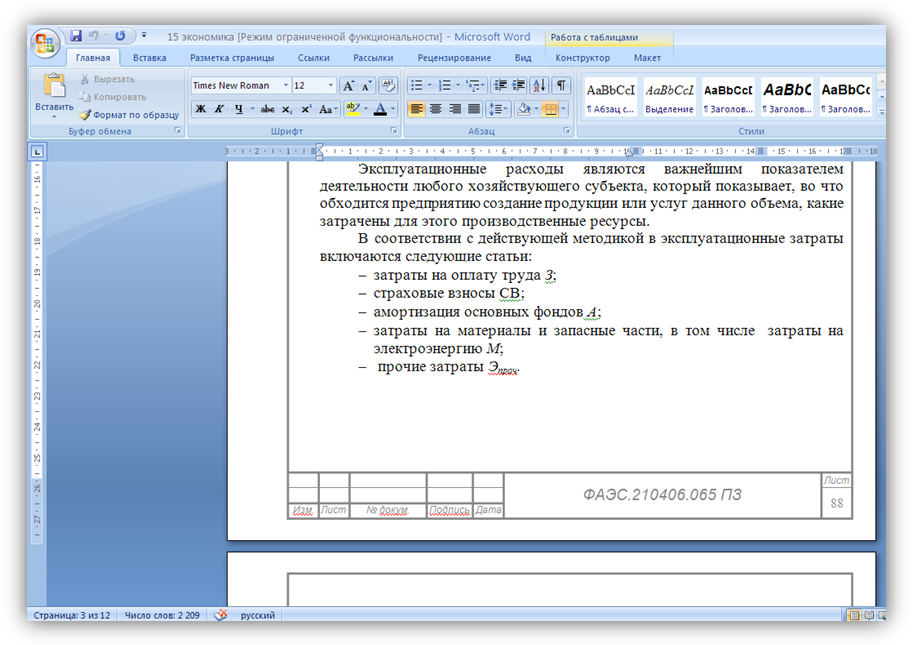
Надеюсь, что данный материал был полезен и помог вам в создании и оформлении нужных файлов и документов.
Как пронумеровать документ Word с 3 страницы ? | Яндекс Дзен
Видео — Как сделать нумерацию страниц в Ворде с 3 страницы
Как сделать нумерацию страниц с 3 страницы в Word
Как пронумеровать страницы в Word с 3 страницы . Нумерация …
В статье рассмотрена нумерация страниц в ворде с 3 страницы .
Контрольная Работа Сравнение И Сложение Целых Чисел
Сочинение Рассуждение На Тему Обломов
Сочинение Описание Янтарной Комнате
Налоги В Системе Государственного Регулирования Предпринимательства Курсовая
Сочинение По Рассказу Собачье Сердце
Правила нумерации страниц в курсовой работе
Приходилось ли вам когда-либо видеть книгу или сборник статей без номеров на страницах? Представить такое вряд ли возможно. Начиная с младших классов школы, мы получаем задания выполнить упражнение или решить задачу на странице такой-то.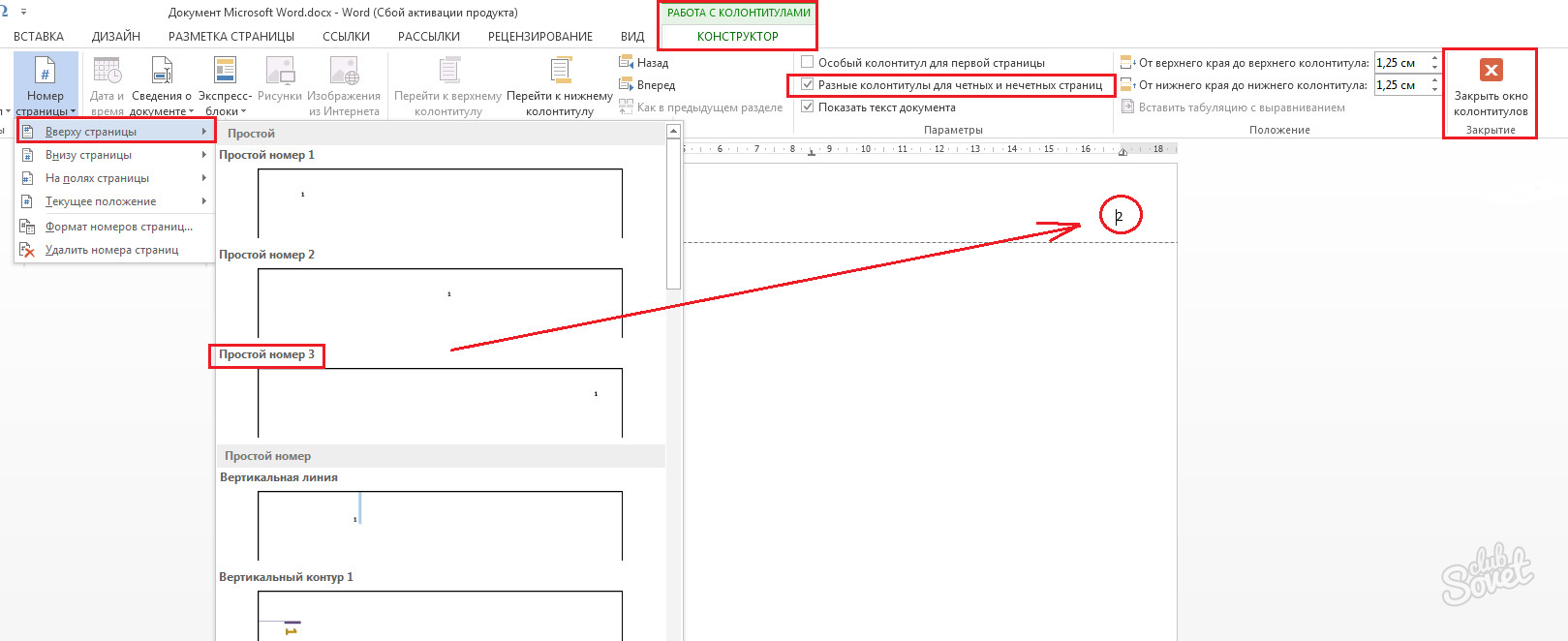 Курсовая работа, как легкомысленно к оформлению которой ни относились бы некоторые представители многомиллионной армии студенчества, является одним из видов научных трудов, а, значит, должна соответствовать требованиям к их оформлению.
Курсовая работа, как легкомысленно к оформлению которой ни относились бы некоторые представители многомиллионной армии студенчества, является одним из видов научных трудов, а, значит, должна соответствовать требованиям к их оформлению.
Отсутствие номеров на страницах работы – грубая ошибка, которая, безусловно, не может привести к не зачтению курсовой, но на итоговый результат повлияет обязательно. Люди, хорошо владеющие возможностями Microsoft Office, справятся с задачей в считанные секунды, и все же, позволим себе напомнить фундаментальные положения.
Основные правила нумерации страниц в курсовой работе:
– страницы нумеруются последовательно;
– все структурные элементы курсовой должны быть включены в нумерацию, в том числе перечень использованных источников и приложения;
– номер располагается по центру вверху страницы или в крайней правой верхней позиции;
– при нумерации используются только арабские цифры без точек;
– на титульном листе номер страницы отсутствует, но он включен в нумерацию;
– размер и тип шрифта в колонтитуле должен совпадать с соответствующими параметрами основного текста.
Чтобы расставить номера на страницах курсовой достаточно кликнуть на вкладку «Вставка» в стандартном меню Wordа, выбрать появившуюся вкладку «Номера страниц». Здесь вы можете выбрать место расположения номера вверху или внизу, справа или слева. Часто большие трудности вызывает тот факт, что на титульной странице номер появиться не должен, а он непостижимым образом возникает. Если вы готовите титульный лист отдельно, с этим никогда нет проблем, вы просто его распечатываете как есть, не нумеруя. Тогда нумерация в файле с курсовой начинается с номера 2. В этом случае нужно кликнуть на кнопку «Формат» следом появится надпись «Начать с» там пишете цифру 2.
В случае, когда титульный лист находится в файле с основным текстом курсовой, алгоритм действий тот же, после определения места расположения номера на странице, необходимо снять птичку рядом с фразой «Номер на первой странице». Вот и вся наука.
Часто случается, что студент в спешке распечатал весь текст работы, а пронумеровать страницы забыл. Не хватайтесь за голову и не расстраивайтесь. Из этого положения есть очень простой выход.
Не хватайтесь за голову и не расстраивайтесь. Из этого положения есть очень простой выход.
Создаете пустой файл с числом страниц таким же, как в вашей работе. Нумеруете их должным образом и пропускаете готовую курсовую через принтер еще раз. На каждой страничке в надлежащем месте появится номер. Не исключено, что аппарат может смять несколько страниц, ну что же, их придется перепечатать. Но ведь это лучше, чем печать всей работы.
Давайте разберемся, для чего нужна нумерация страниц в курсовой? Содержание, в любой студенческой работе, обычно расположенное после титульного листа, отражает структуру работы, по нему легко, даже не вникая в смысл, можно представить насколько глубоко студент овладел заданной темой. Например, в курсовой работе 30 страниц, 25 из них посвящены теоретическим изысканиям, 3 расчетам и 2 выводам. О чем это говорит? Умение ориентироваться в современном интернет-пространстве – дело весьма полезное, но курсовая работа должна продемонстрировать ваше умение применять теорию на практике, способность верно рассчитать необходимые параметры и спрогнозировать ситуацию в зависимости от изменения их значений.
Итак, нумерация страниц необходима для того, чтобы быстро найти нужную информацию.
Если распечатанные листы не пронумерованы, их раздуло свозняком или вы уронили стопку на пол, порядок следования точно будет нарушен. Хорошо, если это курсовая, в которой страниц 30-40, а если диссертация, где 180-200. Открываем электронный вариант и начинаем длительный процесс сличения последовательности на экране и в жизни.
В своем докладе на защите вы будете ссылаться на тот или иной материал из курсовой, называя номер страницы, где он расположен. Согласитесь, было бы смешно услышать от докладчика фразу типа: данные размещены через два абзаца после таблицы 2.1.
Перед тем, как сшивать работу, перепроверьте последовательность страниц еще раз, гораздо проще устранить это недочет сейчас.
Правильное оформление реферата по ГОСТу
При написании реферата стоит обратить внимание на оформление по ГОСТу. Мы подробно расскажем и покажем Вам на примерах, как нужно правильно оформлять реферат по госту и в какой последовательности необходимо придерживаться при его написании.
Так как только правильно оформленный реферат у Вас примут и поставят положительную оценку.
В случаи, если у Вас не получится оформить реферат по госту самостоятельно, Вы всегда можете заказать оформление реферата у нас. Наши специалисты имеют большой в этом опыт и рады будут помочь.
Для начала мы дадим определение реферату.
Реферат по сути своей это изучение какого-то отдельно взятого вопроса и краткое описание главных идей. Особенностью реферата является его соответствие нынешним научным требования в области изучения темы.
Основной целью реферата является глубокая самостоятельная работа студента над изучением проблем курса с использованием основной литературы.
Требования к оформлению.
Оформление реферата в первую очередь нужно начать с выставления полей на листе. Это делается следующим образом: в документе Microsoft Office Word — «Разметка страницы» — «Поля» — «Настраиваемые поля» выставляем следующие значения: левое – три см. , правое – 1.5 см., нижнее – два см., верхнее – два см (в методичке Вашего вуза могут быть другие цифры). Потом нужно поставить нумерацию страниц, помните, титульный не нумеруется, но он считается первой страницей.
, правое – 1.5 см., нижнее – два см., верхнее – два см (в методичке Вашего вуза могут быть другие цифры). Потом нужно поставить нумерацию страниц, помните, титульный не нумеруется, но он считается первой страницей.
Поэтому введение будет 2 страница. Нумерация делается следующим образом: «Вставка» — «Номер страницы» — «Внизу страницы» — «Простой номер 2», нумерация внизу посередине. Абзац в тексте реферата выставляйте в настройках 1,25 см., (выделите весь текст, по выделенному правой кнопкой мышки — Абзац… «первая строка» на 1,25 см., интервал — перед: 0 пт., после: 0 пт., междустрочный: 1.5 строки). Шрифт Times New Roman 14 пт. Текст выравнивается по ширине.
В реферате все структурные части такие как: содержание, введение, основная часть с главами, заключение, список литературы, пишутся с нового листа. Даже, если предыдущая страница закончилась на половину страницы. Промежуток между главами, параграфами и текстом выставляется в два интервала.
Все заголовки в реферате выделяются жирным штифтом с заглавной буквы и выравниваются посередине листа.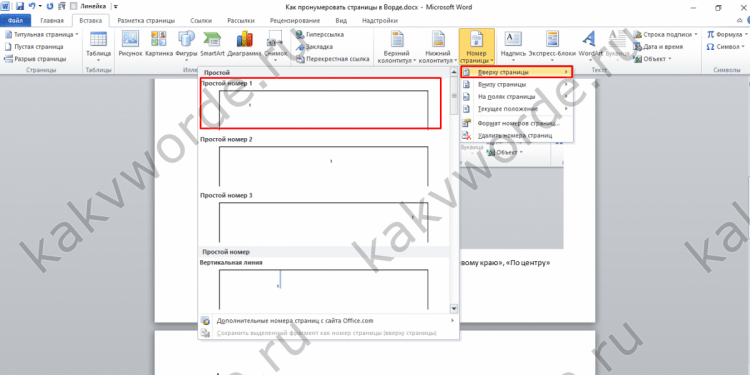 Важно учесть, что точки в конце не ставятся. Также нельзя подчеркивать и переносить слова в заголовках.
Важно учесть, что точки в конце не ставятся. Также нельзя подчеркивать и переносить слова в заголовках.
Правильная структура реферата:
- Титульный лист.
- План.
- Введение.
- Основная часть (главы с параграфами).
- Заключение.
- Библиографический список.
Когда всё Вы уже выставили переходим к оформлению титульного листа, на нём посередине необходимо написать: название института полностью, факультет, указать кафедру и тему реферата, Ф.И.О автора и руководителя, а также место и год написания. (Пример показан на Рисунке 1).
Образец правильно оформленного титульного листа реферата
В самом верху листа посередине пишется Министерство образования и науки Российской Федерации (МИНОБРНАУКИ РОССИИ), ниже с новой строки наименование Вашего учебного заведения полностью и сокращенно.
Также ниже напишите факультет и кафедру. Пропуская 3-5 строчек посередине слово «РЕФЕРАТ», ниже по дисциплине, например «Отечественная история», ниже на тему «Реформы Петра Первого».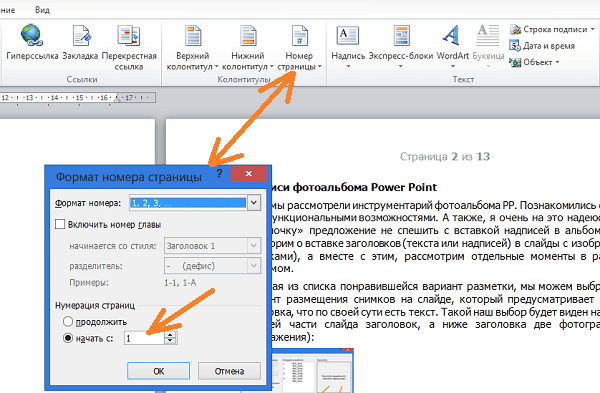
Пропустив несколько строчек Вы пишете слово «Выполнил» и указываете группу и Ф.И.О студента или студентки.
Еще ниже «Проверил», звание и степень проверяющего, а также его Ф.И.О. Чуть ниже оценка.
В самом низу посередине город и год.
Рисунок 1. – Титульный лист реферата.
Вы можете скачать для примера шаблон (в Microsoft Word 97-2003) титульного для реферата по ссылке.
Пример оформления содержания (план) реферата
Основа всего реферата это правильно составленное содержание. Оно должно раскрывать суть темы и показывать, что у Вас рассматривалось в работе.
Содержание составляется следующим образом:
Введение
1. Тут пишется название первой главы
1.1. Параграф
1.2. Параграф
2. Тут пишется название второй главы
2.1. Параграф
2.2. Параграф
Заключение
Список литературы
Рисунок 2. — Пример содержания реферата.
———————————————
В зависимости от сложности темы или индивидуальных требований Вашего руководителя содержание может быть и таким.
Введение
1. Название первой главы
2. Название второй главы
3. Название третьей главы
4. Название четвертой главы
Заключение
Список литературы
Мы сделали содержание и выложили для Вас, скачивайте по ссылке.
Оформление введения реферата
Введение реферата оформляется следующим образом. В первую очередь в верхней части листа посередине напишите слово «Введение», оно обязательно с заглавной буквы, но бывает, что оно пишется прописными буквами, вот так «ВВЕДЕНИЕ». Как Вам писать — это можно посмотреть в методички (если она есть) Вашего вуза.
Далее делайте два отступа вниз и приступайте к тексту. Настройки форматирования текста реферата мы описали выше. Введение должно быть четким и нести краткую и основную информацию о теме реферата. Задача введения заинтересовать читателя и показать ему важность исследования. В ведении напишите цель Вашего исследования, значение и актуальность выбранной Вами темы. По объему введение должно быть 1 – 1,5 страницы.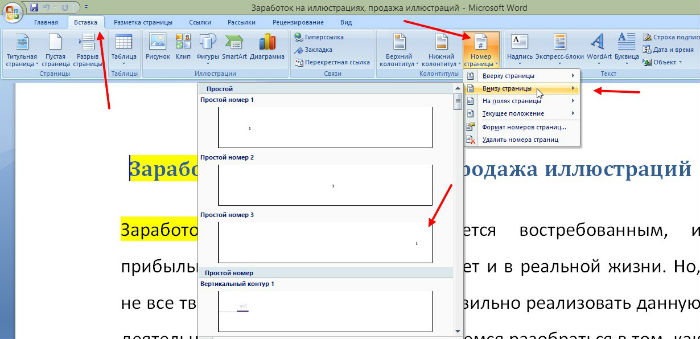
Рисунок 3. — Образец введения реферата.
Образец оформления основной части реферата
Оформление основной части начинается с написания в верхней части листа посередине названия главы и параграфа. Например: 1. Тут название главы….. ниже через 2 отступа 1.1. Название параграфа, точка в конце не ставиться (для образца рисунок 4). Снова два пробела и приступайте к тексту первой главы. После первой главы приступайте ко второй, все аналогично нужно сделать. В конце каждой главы пишите выводы. Для наглядности в основную часть можно включить таблицы, рисунки, схемы, диаграммы.
Главы по объему должны быть равнозначными или разница 1-3 страницы, не более. Весь текст реферата Вам нужно перечитать и устранить все ошибки форматирования. После чего проверить орфографию и пунктуацию. Объем основной части реферата от 10-16 страниц.
Рисунок 4. — Основная часть реферата.
Рекомендации по написанию заключения в реферате
Что нужно писать в заключении.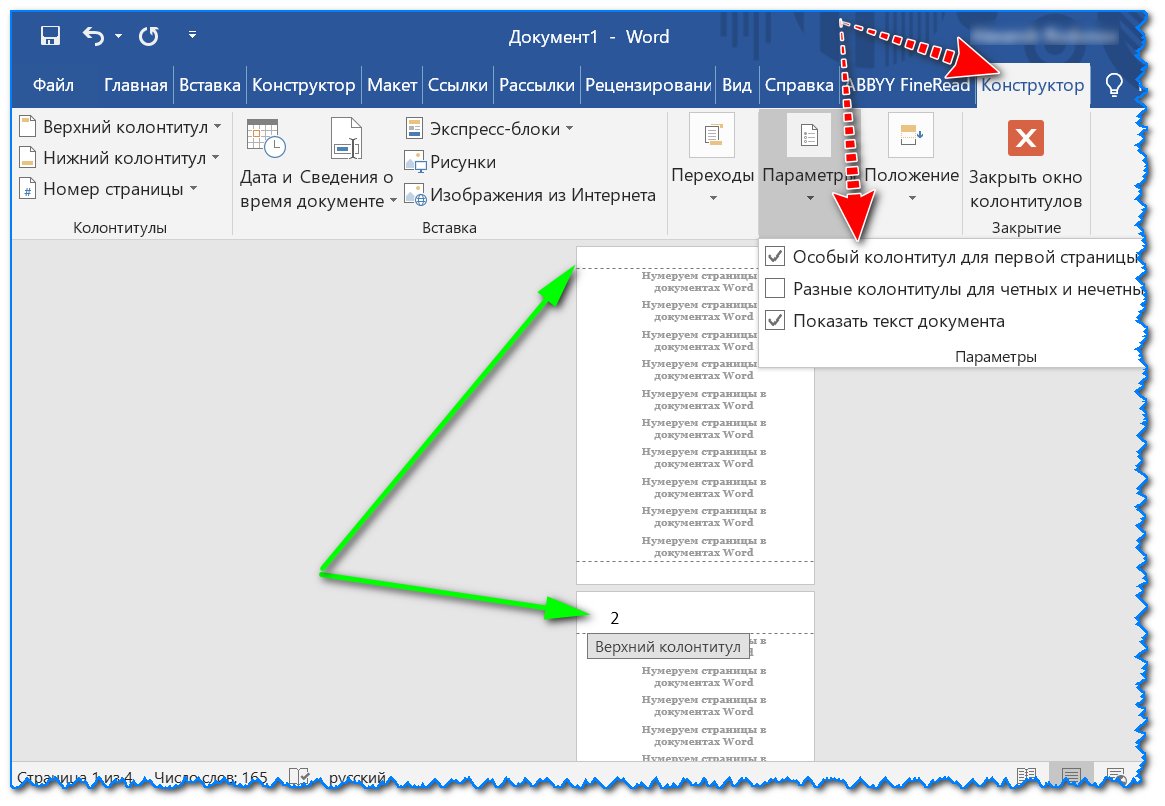 Первым делом Вы как можно больше делайте собственных выводов по изученной теме и четко ответьте на поставленные вопросы в работе. Важно не отойти от темы и подводя итоги, сделайте обзор выберите ту точку зрения которая, по-вашему, наиболее подходит к данной теме работы.
Первым делом Вы как можно больше делайте собственных выводов по изученной теме и четко ответьте на поставленные вопросы в работе. Важно не отойти от темы и подводя итоги, сделайте обзор выберите ту точку зрения которая, по-вашему, наиболее подходит к данной теме работы.
Все выводы у вяжите с целью и задачами, написанными во введении реферата. Объем заключения должен быть равен объему введения или быть чуть больше.
Требования к списку литературы (библиография) в реферате.
В самом конце реферата нужно написать список литературы. Это те источники, из которых Вы брали материал и использовали для написания реферата. Обязательно по правилам список литературы располагается в алфавитном порядке от А до Я.
С нового листа посередине Вы пишете слово «Список литературы» отступаете два интервала и от левого края ставите цифру 1. …….. потом 2. ………. и т.д.
Количество источников от 5 до 8 штук.
Порядок расположения источников по значимости:
— Конституция РФ, ФЗ, нормативно-правовые акты;
— учебники, книги;
— Журналы, статьи;
— электронные (цифровые) ресурсы.
Для примера приводим пример оформления списка литературы по ГОСТу:
1. Кравченко А.И. Политология: Учеб. Пособие. Для студентов пед. вузов. — М.: Академия, 2014. – 313 с. — ISBN: 983-5944-567-67
2. Лавровский Н.А. Политология: Учебное пособие / Ред. О.В. Полищук: Том. госуд. ун-т систем управления и радиоэлектроники (ТУСУР). Каф. МСК: ТУСУР, 2013. – 291 с. — ISBN: 981-3924-096-59
3. Мухаев Р.Т. Политология: учебник для вузов. Издание второе. — М.: «Приор-издат», 2010. – 137 с. ISBN: 985-2095-385-87
4. Политология: Учеб. пособие для вузов / Сост. И отв. Редактор А.А. Радугин. — М.: Центр, 2012. – 98 с. — ISBN: 989-309-56-593
5. Политология: Учебник для вузов / В.Н. Лавриненко, А.С. Гречин, В.Ю. Дорошенко и др.; Под ред. проф. В.Н. Лавриненко. — М.: ЮНИТИ, 2014. – 16 с. — ISBN: 984-109-483-698
6. Унпелев А. Г. Политология: власть, демократия, личность. Учебное пособие. М.: 2012. — 186 c. ISBN: 931-385-104-67
7. Чвикалов И.М., Камалов Р. М. Политология: Учебное пособие для техн. вузов. — Воронеж: ВГЛТА, 2015. — 275 c. ISBN: 974-239-489-56
М. Политология: Учебное пособие для техн. вузов. — Воронеж: ВГЛТА, 2015. — 275 c. ISBN: 974-239-489-56
Печатается реферат на обычных стандартных листах А4. Обратите внимание на то, что печатать нужно только на одной стороне бумаги. Когда реферат напечатан, просмотрите его, что бы всё было по порядку и можете пробивать дырки и сшивать в заранее купленную папку.
Кому нужен образец реферата, можете посмотреть его, перейдя по ссылке.
Навыки обработки текста
КОРОТКОЕ СЛОВО
перейти к содержанию Щиток приборовАвторизоваться
Панель приборов
Календарь
Входящие
История
Помощь
- Мой Dashboard
- КОРОТКОЕ СЛОВО
- Home
- Оценка собственной практики
- Применение и редактирование стилей
- Создание и редактирование таблиц содержания
- Разрывы страниц и разделов
- Нумерация страниц диссертаций и диссертаций
- Подписи для создания таблиц рисунков / таблиц
- Multi -уровневая нумерация
В ближайшее время
Просмотр календаря- Ничего на следующую неделю
Устранение неполадок с номерами страниц — Word 2013
Счетчик страниц начинается с самой первой страницы вашего ETDR, титульного листа аннотации.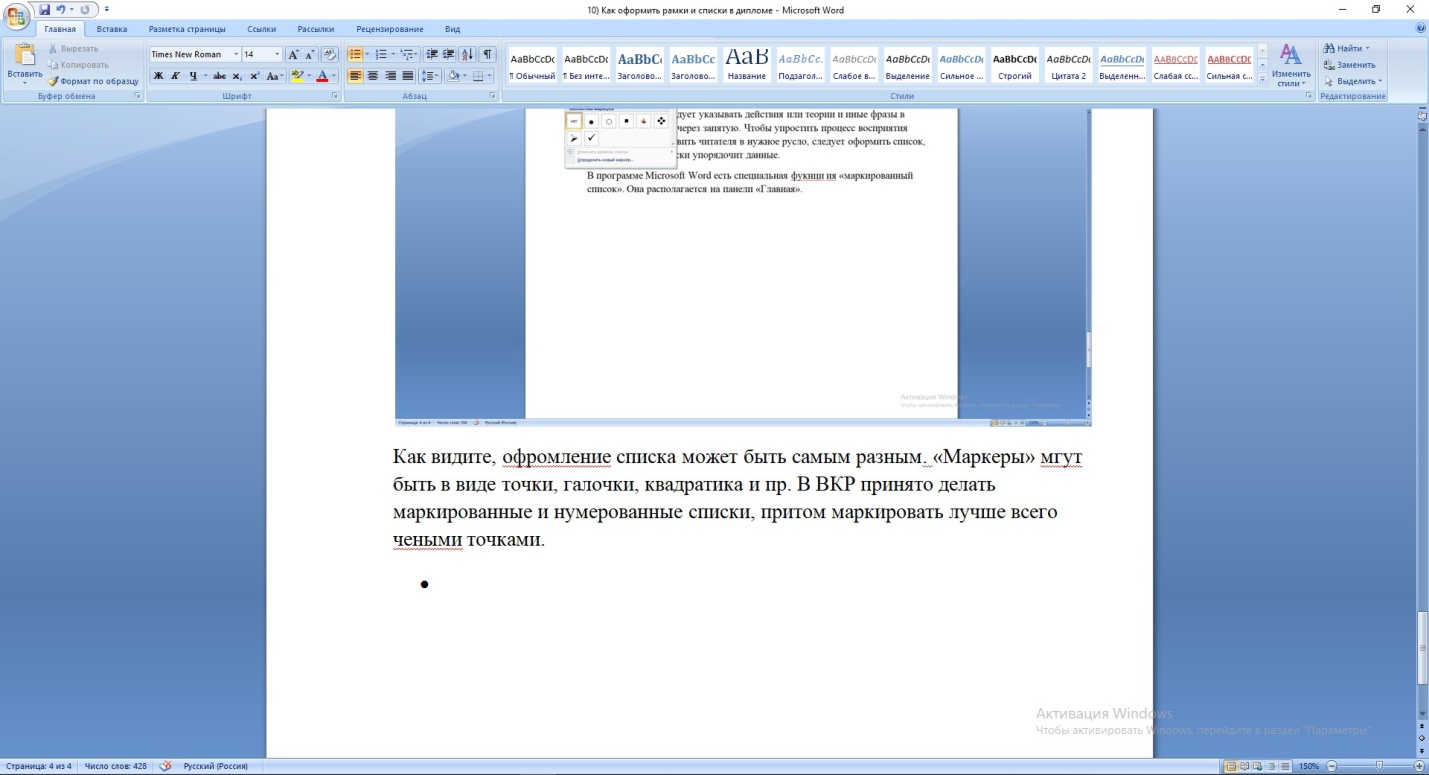 Однако номера страниц не отображаются на страницах, предшествующих содержанию. Римские цифры в нижнем регистре (i, ii, iii) отображаются на страницах «Содержание», «Список рисунков», «Список таблиц», «Благодарности», «Посвящение» и «Предисловие». Начиная с первой страницы главы 1, счетчик страниц сбрасывается до «1» и отображается арабскими числами (1, 2, 3). Эта последовательность продолжается до конца документа.
Однако номера страниц не отображаются на страницах, предшествующих содержанию. Римские цифры в нижнем регистре (i, ii, iii) отображаются на страницах «Содержание», «Список рисунков», «Список таблиц», «Благодарности», «Посвящение» и «Предисловие». Начиная с первой страницы главы 1, счетчик страниц сбрасывается до «1» и отображается арабскими числами (1, 2, 3). Эта последовательность продолжается до конца документа.
Эта система подсчета страниц и отображения номеров страниц встроена в шаблон и не требует внимания.Однако в процессе работы с документом компоненты схемы нумерации страниц могут быть случайно удалены или изменены. Если номера страниц отображаются неправильно, выполните следующие действия, чтобы устранить проблему.
Разделение разрывов
- Откройте документ в Word. На вкладке View выберите Draft .
- Вы должны увидеть разрыв раздела непосредственно перед оглавлением. Если присутствует разрыв раздела, перейдите к шагу 4.
 Если разрыв раздела отсутствует, поместите курсор прямо перед буквой «T» в «Таблице».
Если разрыв раздела отсутствует, поместите курсор прямо перед буквой «T» в «Таблице». - На вкладке Макет страницы выберите Разрывы . В разделе Разрывы раздела выберите Новая страница .
- Аналогичным образом проверьте наличие разрыва раздела непосредственно перед началом главы 1. Если разрыв раздела присутствует, перейдите к «Предварительным страницам» ниже. Если разрыв раздела отсутствует, поместите курсор прямо перед первым словом в заголовке главы 1.
- На вкладке Макет страницы выберите Разрывы . На вкладке Макет страницы выберите Разрывы . В разделе Разрывы раздела выберите Новая страница .
Предварительные страницы (все страницы перед оглавлением)
- Поместите курсор в любое место на титульной странице.
- На вкладке Вставить выберите Нижний колонтитул и нажмите Изменить нижний колонтитул .

- Если вы видите номер страницы в нижнем колонтитуле (внизу страницы), выберите номер и нажмите клавишу Удалить .
- Убедитесь, что в верхней строке меню выбрана вкладка Design .
- Поместив курсор в нижний колонтитул, щелкните Номер страницы , а затем Форматировать номера страниц .
- В окне Формат номера страницы установите числовой формат на i, ii, iii,…
- В разделе Нумерация страниц выберите радиокнопку Начать с и установите номер на « i .”Щелкните OK .
Содержание
- Прокрутите до первой страницы вашего оглавления. Если вы не находитесь в режиме верхнего и нижнего колонтитула, выберите вкладку Вставить , нажмите Нижний колонтитул и нажмите Изменить нижний колонтитул .

- Если «Как в предыдущем» или «Ссылка на предыдущий» отображается чуть выше нижнего колонтитула, удалите его, щелкнув значок Ссылка на Предыдущий на вкладке Design (раздел «Навигация»).
- Убедитесь, что вкладка Design все еще выбрана. Поместив курсор в нижний колонтитул, щелкните Номер страницы , а затем Форматировать номера страниц .
- В окне Формат номера страницы установите числовой формат на i, ii, iii,…
- В разделе Нумерация страниц выберите переключатель Продолжить из предыдущего раздела . Нажмите ОК .
- Если нумерация страниц не отображается, щелкните Номер страницы, выберите Внизу страницы и Обычный номер 2 (для центра) или Обычный номер 3 (для выравнивания номера страницы по правому краю).

Глава 1
- Прокрутите до первой страницы главы 1. Если вы не находитесь в режиме верхнего и нижнего колонтитула, выберите вкладку Вставить , нажмите Нижний колонтитул и нажмите Изменить нижний колонтитул .
- Если «Как в предыдущем» или «Ссылка на предыдущий» отображается чуть выше нижнего колонтитула, удалите его, щелкнув значок Ссылка на Предыдущий на вкладке Design (раздел «Навигация»).
- Поместив курсор в нижний колонтитул, щелкните Номер страницы , а затем Форматировать номера страниц .
- В окне Формат номера страницы установите для числового формата значение 1,2,3, … Следует выбрать радиокнопку Start at и установить номер на « 1 ». Нажмите ОК .

- Если нумерация страниц не отображается, щелкните Номер страницы, выберите Внизу страницы и Обычный номер 2 (для центра) или Обычный номер 3 (для выравнивания номера страницы по правому краю).
- На вкладке Design нажмите Закрыть верхний и нижний колонтитулы .
Номера страниц, начинающиеся с «1»
Если вы видите, что номера страниц возвращаются к «1» в теле документа, скорее всего, это происходит при разрыве раздела. Выполните следующие действия, чтобы устранить проблему:
- Щелкните в любом месте страницы, где нумерация начинается с «1». Если вы не находитесь в режиме верхнего и нижнего колонтитула, выберите вкладку Вставить , нажмите Нижний колонтитул и нажмите Изменить нижний колонтитул .
- Поместив курсор в нижний колонтитул, щелкните Номер страницы , а затем Форматировать номера страниц .

- Щелкните «» Продолжить с переключателя из предыдущего раздела. .
- Нажмите ОК .
Повторяйте эти шаги при каждом разрыве раздела или когда номера страниц возвращаются к «1».
Инструкции по форматированию документа с номерами страниц, верхними и нижними колонтитулами и оглавлением
Инструкция по форматированию документа с номера страниц, верхние и нижние колонтитулы и оглавление.
Цель:
На титульной странице нет верхнего или нижнего колонтитула.
Страница оглавления имеет номер страницы «i» и заголовок с заголовком отчета
В теле отчета номера страниц начинаются с 1. Это
также имеет заголовок отчета в заголовке и имя файла и дату в
нижний колонтитул.
Оглавление создается автоматически.
(Вы можно щелкнуть здесь, чтобы просмотреть видео об этих шагах.)
1. Сначала создайте титульную страницу и оглавление и
напишите основную часть вашей статьи.
2. Затем просмотрите документ в обычном формате. (Просмотр / Нормальный).
3. Замените первые два разрыва страницы страницей раздела. перерывы.
Удалите разрыв страницы между титульной страницей и оглавление. Сделайте это, поместив курсор после разрыва страницы и затем обратно шпаклевка.
Вставьте вместо него разрыв раздела. Сделайте это вставка / разрыв / разрыв страницы раздела
Повторите эти действия для разрыва страницы после таблицы содержание.
4. Разорвите соединение между тремя секциями документ.
Наведите курсор на страницу оглавления.
Просмотрите верхний / нижний колонтитул, чтобы увидеть верхний колонтитул, а затем щелкните нижний колонтитул, чтобы увидеть нижний колонтитул.
При наведении курсора нажмите кнопку с надписью «Как в предыдущем».Это
больше не должно быть написано «как в предыдущем» над нижним колонтитулом. Повтори это
для заголовка оглавления.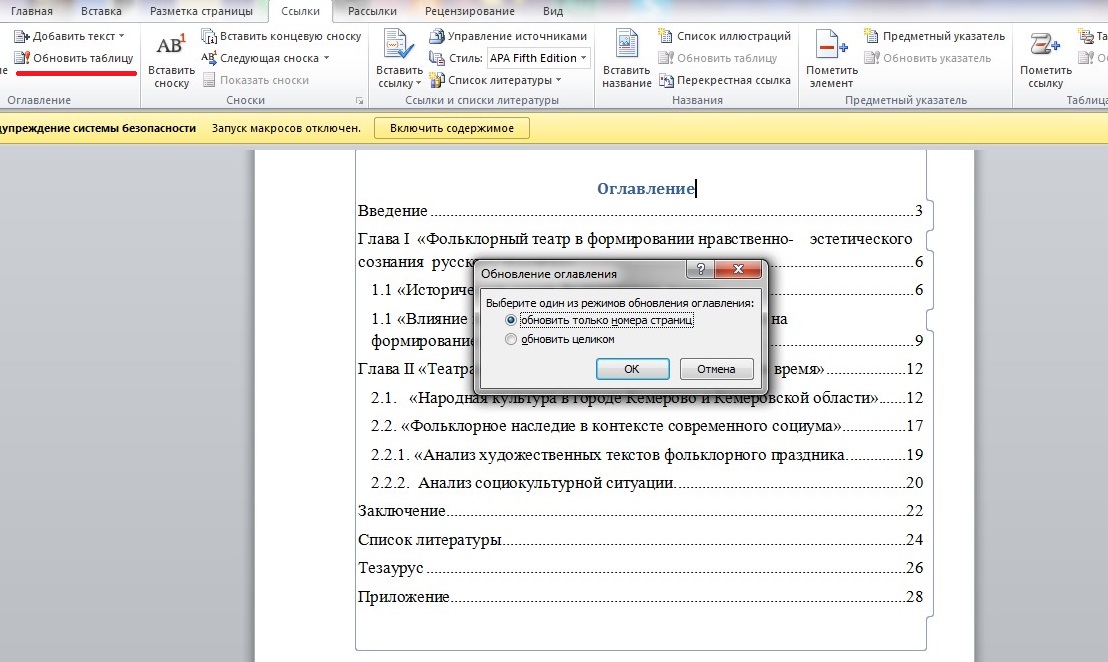
Повторите это для первого нижнего колонтитула в теле. раздел (первая страница после оглавления).
5. Вставьте номер страницы с форматированием содержания в внизу страницы оглавления.
Поместите курсор на страницу оглавления и нажмите view / header footer /, а затем выберите footer.
Вставить / номер страницы / формат / изменить тип номера на «i ii iii» и изменить, чтобы начать на 1.
Вернитесь к заголовку и введите имя вашего отчета, чтобы он был напечатан на всех страницах.
6. Вставьте внизу номер страницы с нормальным форматированием. первой реальной страницы.
- Путь ваш курсор на первой реальной странице и нажмите view / header footer / и затем выберите нижний колонтитул.
- Вставка / номер страницы / формат / изменить тип номера на «1 2 3» и измените, чтобы начать с 1.
- Также,
вставьте дату и имя файла.

7. Убедитесь, что верхние и нижние колонтитулы правильные.
- Посмотреть / Макет страницы. Затем перейдите на страницу вниз, чтобы убедиться, что верхние и нижние колонтитулы правильные.
8. Отметьте записи оглавления.
- Выделите первое запись, которая должна быть в оглавлении. Вы найдете это в тело вашего текста.
- Выберите «формат» в меню, а затем выберите «стили и форматирование».
- Дважды щелкните «Заголовок 2» или «Заголовок 3». (3 будет отступать больше чем 2 в оглавлении.) Этот стиль сообщает слово, что текст должен быть включен в оглавление, когда он построен позже.
- Повторите это для каждой записи это должно быть в вашем оглавлении.
9. Создайте оглавление.
- Поместите курсор под
слова «СОДЕРЖАНИЕ», которые вы ввели. (Смотрите курсор
мигает на странице.
 )
) - Выбрать «вставить» в меню, а затем выберите «Ссылка». (В более старых версиях слова, это может быть «указатель и таблицы»)
- Щелкните по таблице содержание »вкладка.
- Щелкните ОК. Таблица теперь должно быть вставлено содержимое.
- Если вы внесете изменения в свой документ позже, вы можете повторить этот процесс, и когда вы выберете ОК, он спросит, хотите ли вы заменить существующую таблицу. Затем он заменит существующую таблицу с той, в которой есть все новые записи, которые вы добавили.
номеров страниц | Высшая школа
Требования к нумерации
Предварительные страницы:
- Страницы вашего реферата, авторского права и титульного листа не должны нумероваться.Поскольку предполагается, что ваша титульная страница является первой страницей, но не пронумерована, нумерация должна начинаться с римской цифры «ii» в нижнем регистре на странице, которая появляется после титульной страницы.
 Это будет либо дополнительная страница посвящения, либо обязательная страница биографии. Эти строчные римские цифры должны последовательно продолжаться на оставшейся части ваших предварительных страниц.
Это будет либо дополнительная страница посвящения, либо обязательная страница биографии. Эти строчные римские цифры должны последовательно продолжаться на оставшейся части ваших предварительных страниц.
Основные страницы:
- На первой странице главы 1 (или вашего основного текста) нумерация должна начинаться с арабской цифры «1» и продолжаться последовательно до конца документа.
Если вы не используете шаблон, может быть немного сложно правильно указать эти номера страниц. Если у вас возникли проблемы, этот веб-сайт станет полезным руководством.
Расположение
Все номера страниц должны располагаться по центру по вертикали в пределах верхнего или нижнего 1-дюймового поля ( за пределами основной области документа).
При редактировании заголовка в Microsoft Word должны быть установлены параметры «Верхний колонтитул сверху» или «Нижний колонтитул снизу».5 дюймов для этого. Есть простой способ перепроверить это: если вы выберете «Линии сетки» на вкладке «Вид», сетка покроет всю основную область тела; номер страницы должен быть за пределами этой области сетки. См. Этот снимок экрана для визуальной справки.
Есть простой способ перепроверить это: если вы выберете «Линии сетки» на вкладке «Вид», сетка покроет всю основную область тела; номер страницы должен быть за пределами этой области сетки. См. Этот снимок экрана для визуальной справки.
Страницы могут нумероваться в одном из следующих мест:
- Правый верхний угол
- по вертикали по центру на верхнем 1-дюймовом поле и с выравниванием по правому краю.
- Правый нижний угол
- по вертикали по центру на нижнем поле шириной 1 дюйм и с выравниванием по правому краю.
- Внизу по центру
- по центру по нижнему 1-дюймовому полю и по центру.
Форматирование
Все номера страниц должны иметь тот же шрифт и размер , что и основной текст.
- Предварительные страницы
- Римские цифры в нижнем регистре должны использоваться для всех предварительных страниц, начиная с «ii» на странице, которая появляется после титульного листа.
 Предполагается, что титульная страница является первой страницей, но остается без номера.
Предполагается, что титульная страница является первой страницей, но остается без номера.
- Римские цифры в нижнем регистре должны использоваться для всех предварительных страниц, начиная с «ii» на странице, которая появляется после титульного листа.
- Основные страницы тела
- Арабские цифры должны начинаться на первой странице вводной главы, начиная с «1».
- Страницы с альбомной ориентацией
- Номера страниц должны располагаться на полях размером 1 дюйм, в месте, примерно таком же, как номера страниц на страницах с книжной ориентацией.
Краткость, точность и дотошность — ключ к успеху.
Рефераты могут быть как структурированными, так и неструктурированными.Их также можно разделить на описательные или информативные рефераты.
Структурированные и неструктурированные рефераты
Структурированные рефераты сопровождаются большинством журналов, они более информативны и включают определенные подзаголовки / подразделы, в соответствии с которыми необходимо составить реферат. [1,7,8,9,10,11,13, 17,18] Эти подзаголовки обычно включают контекст / предысторию, цели, дизайн, обстановку, участников, вмешательства, основные показатели конечных результатов, результаты и выводы. [1] Некоторые журналы придерживаются стандартного формата IMRAD для структуры рефератов, и подзаголовки будут включать Введение / Предпосылки, Методы, Результаты и (вместо Обсуждения) Заключение / выводы.[1, 2, 7, 8, 9, 10, 11, 12, 13, 17, 18] Структурированные аннотации являются более сложными, информативными, легко читаются, запоминаются и рецензируются, и, следовательно, предпочтительнее; однако они занимают больше места и могут иметь те же ограничения, что и неструктурированные рефераты. [7,9,18] Структурированные рефераты (возможно) лучше понимаются рецензентами и читателями. В любом случае, выбор типа аннотации и подзаголовков структурированной аннотации зависит от конкретного стиля журнала и не оставляется на усмотрение автора.[7,10,12] Отдельные подзаголовки могут потребоваться для отчета о метаанализе, образовательных исследованиях, работе по повышению качества, обзоре или тематическом исследовании. [1] Резюме клинических испытаний должны включать основные элементы, упомянутые в рекомендациях CONSORT (Consolidated Standards Of Reporting Trials) [7,9,14,19]. Подобные руководства существуют для различных других типов исследований, включая обсервационные исследования и исследования диагностической точности. . [20,21] Полезный ресурс для вышеупомянутых руководящих принципов доступен на www.equator-network.org (Повышение качества и прозрачности исследований в области здравоохранения). Неструктурированные (или неструктурированные) аннотации являются свободно распространяемыми, не имеют заранее определенных подзаголовков и обычно используются для статей, которые (обычно) не описывают оригинальные исследования. [1,7,9,10]
Четыре- Точечная структурированная аннотация: В ней есть следующие элементы, которые необходимо должным образом сбалансировать в отношении содержания / вопроса под каждым подзаголовком: [9]
Предпосылки и / или цели: В нем указывается, почему работа была предпринята и обычно написано всего в паре предложений.[3,7,8,9,10,12,13] Гипотеза / вопрос исследования и основные цели также указаны в этом подзаголовке. [3,7,8,9,10,12,13]
Методы : Этот подраздел является самым длинным, в нем говорится о том, что было сделано, и дается важная информация о дизайне исследования, условиях, участниках, слепом анализе, размере выборки, методе выборки, вмешательстве (ах), продолжительности и последующем наблюдении, инструментах исследования, основных показателях результатов. , оцененные параметры и способ оценки или анализа результатов. [3,7,8,9,10,12,13,14,17]
Результаты / наблюдения / выводы: В этом подзаголовке указывается, что было найдено, длиннее, его сложно составить, и в нем необходимо упомянуть важные детали, включая количество участников исследования, результаты анализа (основных и второстепенных целей), а также включить фактические данные (числа, среднее значение, медиана, стандартное отклонение, значения «P», 95% доверительные интервалы, величина эффекта, относительные риски, отношение шансов и т. Д.). [3,7,8,9,10,12,13,14,17]
Выводы: Заключительное сообщение («ну и что?» Из статьи) и другие важные / важные выводы должны быть заявлено здесь, учитывая интерпретацию вопроса / гипотезы исследования и результатов вместе (без чрезмерной интерпретации результатов), а также может включать точку зрения автора на последствия исследования. [3,7,8,9,10,12,13 , 14,17]
Структурированная аннотация из восьми пунктов: она включает следующие восемь подзаголовков — цели, дизайн исследования, условия исследования, участники / пациенты, методы / вмешательство, показатели результатов, результаты и выводы.[3,9,18] В инструкциях для авторов, данных конкретным журналом, указывается, используют ли они аннотацию из четырех или восьми пунктов или их варианты. [3,14]
Где номера страниц появляются в эссе? — Mvorganizing.org
Где в эссе появляются номера страниц?
Вставьте номера страниц в верхний правый угол. Номер страницы должен отображаться на всех страницах.
Как поставить номера страниц в формате APA?
В меню щелкните вкладку Вставка. В поле «Верхний и нижний колонтитулы» нажмите «Номер страницы» и выберите место / вариант, для которого требуется номер страницы (обычно вверху страницы, простой номер 1).Вверху страницы в разделе Инструменты верхнего и нижнего колонтитула щелкните поле с надписью Другая первая страница.
Где следует размещать номера страниц при написании эссе в формате APA?
Поместите номер страницы в верхний правый угол. В заголовке введите метку Текущая головка: (не курсивом, только с заглавной буквой «R»), а затем введите саму бегущую головку заглавными буквами, убедившись, что ее длина не превышает 50 символов (включая пробелы и другие пунктуация).
Как написать свое имя в формате APA?
Формат стиля APA для имен авторов в записях списка литературы заключается в том, чтобы указать фамилию (имена) автора, за которыми следуют инициалы их имени (имен). Пример: Ли, К. Л. (2017).
Как должна выглядеть бумага APA?
Общие рекомендации APA. Ваше эссе должно быть напечатано с двойным интервалом на бумаге стандартного размера (8,5 x 11 дюймов) с полями 1 дюйм со всех сторон. Вы должны использовать четкий, легко читаемый шрифт.APA рекомендует использовать 12 pt. Шрифт Times New Roman.
Все статьи APA должны иметь заголовки?
Используйте только количество заголовков, необходимое для выделения отдельных разделов в статье; короткие студенческие работы могут не требовать заголовков. Кроме того, избегайте этих распространенных ошибок, связанных с заголовками: Избегайте наличия только одного заголовка подраздела внутри раздела, как в структуре.
Как долго длится введение в APA?
Введение может состоять из одного или двух абзацев или до трех или четырех страниц.Однако основное внимание следует уделять актуальности для практики и представлению практической полезной информации.
Требуется ли реферат для всех статей APA?
Ответ. Некоторые инструкции по написанию заданий могут указывать на то, что требуется реферат, хотя большинство студентов письменных заданий не требуют его. Цель аннотации — предоставить читателю краткое изложение вашей письменной работы или исследовательской работы.
Публикуется ли реферат на отдельной странице в APA?
В статье в стиле APA аннотация помещается на отдельной странице после титульного листа (страница 2).
Как начать исследование в APA?
Как правило, все статьи должны начинаться с введения, которое включает изложение тезиса (см. Раздаточный материал о хорошем / плохом тезисе). Цель введения такая же, как и у любой исследовательской работы: в одном-двух абзацах кратко представить и изложить вопрос, который необходимо изучить.
Считается ли реферат страницей?
Счетчик страниц обычно включает заголовок, аннотацию, текст статьи, ссылки и биографии (но не приложение).Например, в журнале может быть указано не более 8000 слов, но это может включать, а может и не исключать таблицы, рисунки, приложения, реферат и ссылки.
В чем разница между введением и рефератом?
Реферат похож на реферат, но является более кратким и прямым. Вводный раздел вашей статьи более подробный. В нем указано, почему вы проводили свое исследование, чего вы хотели достичь и какова ваша гипотеза.
Находятся ли реферат и введение на одной странице?
Введение.Введение в статью APA должно начинаться с новой страницы после аннотации. Поскольку его положение в документе позволяет легко идентифицировать его, введение не требует заголовка.
Как мне не поставить номер страницы на первой странице?
Удаление номера страницы с первой страницы Выберите «Вставка»> «Верхний и нижний колонтитулы». Выберите Параметры справа, а затем выберите Другая первая страница. Снова выберите Параметры, а затем выберите Удалить номера страниц.
Следует ли пронумеровать титульную страницу?
Обычно первая страница или титульная страница документа не имеет номера страницы или другого текста верхнего или нижнего колонтитула.Вы можете избежать размещения номера страницы на первой странице с помощью разделов, но есть более простой способ сделать это. Чтобы изменить номер страницы на второй странице на единицу, щелкните вкладку «Вставка».
Как подсчитать количество страниц при печати?
Когда вы отправляете книгу в печать, считайте каждую страницу, оборотную и лицевую; начиная с передней обложки. Это простой ответ на вопрос, как считать страницы в книге для печати. Лист относится к физическому листу бумаги; у него есть лицевая сторона и обратная сторона.Вы можете распечатать несколько страниц на листе бумаги.
Сколько страниц в листовке?
Минимум. Буклеты содержат минимальное количество страниц, которые можно рассматривать как буклеты. Им нужно минимум 8 страниц. В противном случае печатную продукцию можно считать сложенной листовкой.
Что означает количество страниц?
Счетчик страниц означает количество страниц в книге.
Где в книге начинается номер страницы?
Номера страниц должны отображаться рядом с внешним полем страницы (в нижнем или верхнем углу) или располагаться по центру внизу или вверху страницы.3) Нет необходимости добавлять числа на пустые страницы. Обычно в основной части книги есть пустые страницы.
Как называются первые несколько страниц книги?
Начинка. Титульный лист книги состоит из самых первых ее страниц: титульный лист, страница с авторскими правами, оглавление и т. Д. Также может быть предисловие автора или человека, знакомого с их работой.
Все ли книги имеют номера страниц?
Итак, ваш ответ: Нет.Не все книги должны иметь номера страниц. Кроме того, концепция страниц устаревает с ростом количества цифровых книг. Вы можете выбрать свой собственный размер шрифта и устройство для чтения, и это несовместимо с фиксированным количеством страниц.
Как исправить номера страниц в Word?
Исправить номера страниц, начинающиеся с «1» в теле документа. Поместите курсор в нижний колонтитул; НЕ выбирайте номер страницы. Щелкните Номер страницы, а затем — Форматирование номеров страниц. В окне «Формат» нажмите «Продолжить с предыдущего раздела», а затем нажмите «ОК».
Должны ли номера страниц быть вверху или внизу apa?
Поместите все номера страниц в верхний правый угол заголовка. Хотя правила стиля APA требуют, чтобы нумерация страниц начиналась с титульной страницы, общее академическое соглашение включает включение титульной страницы в общее количество страниц, но начало нумерации на второй странице.
Как мне начать нумерацию страниц на определенной странице?
Щелкните вкладку «Макет». Выберите «Разрывы» → «Разрывы разделов» → «Следующая страница». Поместите курсор на страницу, с которой должна начинаться нумерация страниц (это второй раздел документа).Щелкните вкладку «Вставка» и выберите «Номер страницы».
Нумерация страниц | Общие | Требования к форматированию ETD | Электронная диссертация и диссертация | Студенты | Офис аспирантуры
Нумерация страниц
Ваша диссертация / диссертация состоит из нескольких разделов, требующих особый формат нумерации. Все номера страниц должны быть расположены внизу каждого страница, которая их требует.И все номера страниц должны быть того же шрифта и размера, что и основная часть текста.
- Нет Номер страницы
- Титульный лист, Посвящение, Благодарности
- Строчные римские цифры (i, ii, iii, iv и т. Д.)
- Содержание, список таблиц, список рисунков, аннотация
- Арабские цифры (1, 2, 3 и т. Д.)
- Основная часть, ссылки, приложения
- Нет Номер страницы
- Об авторе (если используется, укажите «Конечная страница» в Оглавлении)
Для этого вы можете выбрать один из двух вариантов.Вы можете вставить разрывы разделов в документе, где происходит изменение стиля, а затем отформатируйте номера страниц каждого раздела. Убедитесь, что разделы не связаны, чтобы изменения в номера страниц ограничены данным разделом.
 Если разрыв раздела отсутствует, поместите курсор прямо перед буквой «T» в «Таблице».
Если разрыв раздела отсутствует, поместите курсор прямо перед буквой «T» в «Таблице».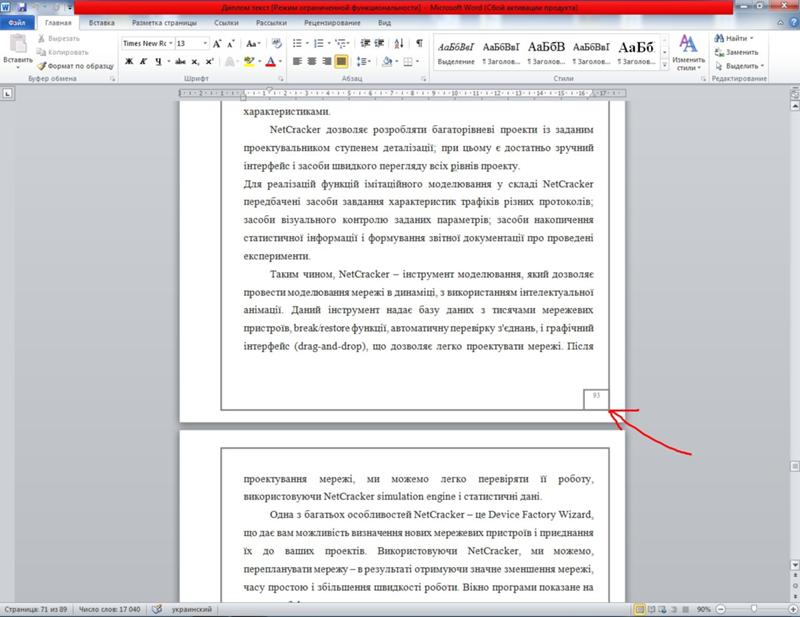
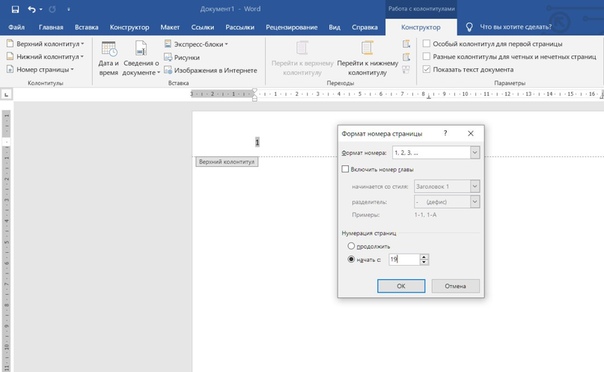


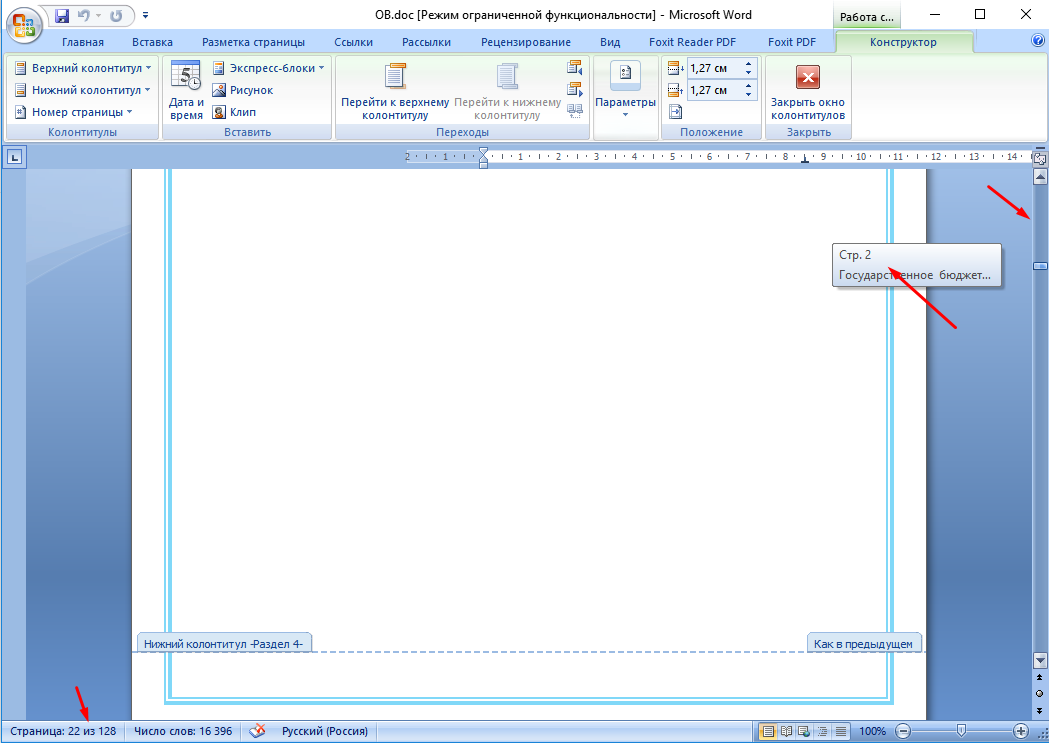
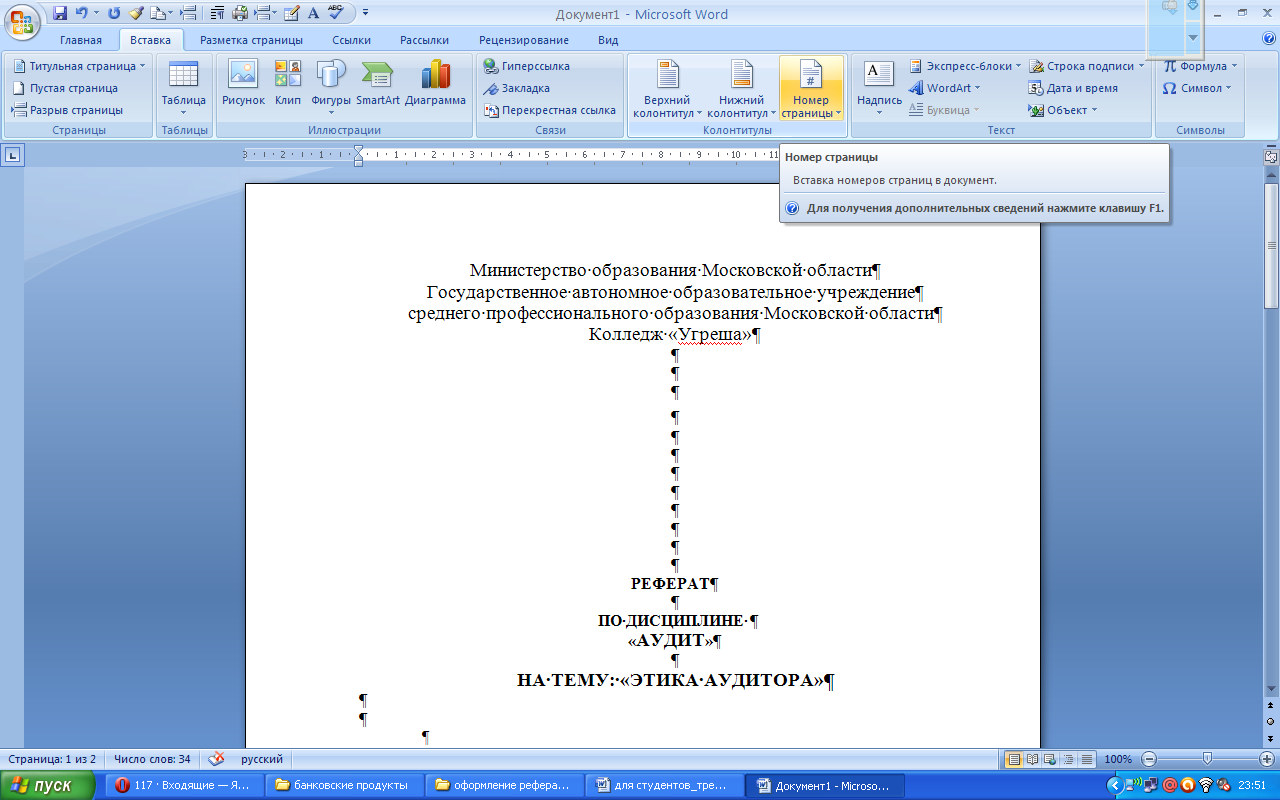
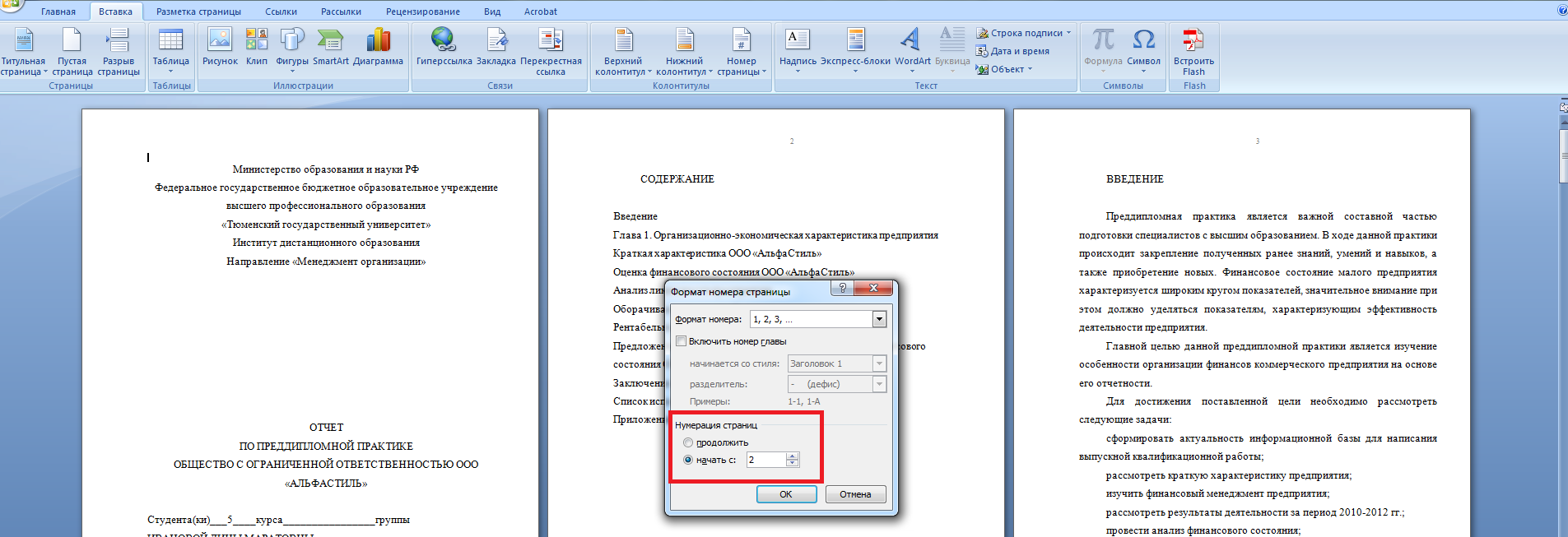 )
) Это будет либо дополнительная страница посвящения, либо обязательная страница биографии. Эти строчные римские цифры должны последовательно продолжаться на оставшейся части ваших предварительных страниц.
Это будет либо дополнительная страница посвящения, либо обязательная страница биографии. Эти строчные римские цифры должны последовательно продолжаться на оставшейся части ваших предварительных страниц. Предполагается, что титульная страница является первой страницей, но остается без номера.
Предполагается, что титульная страница является первой страницей, но остается без номера.